如何使用PS打造花季少女妆容修饰
1、打开PS软件,导入图片,这张照片应该表现透亮干净,但是原图有明显暗角,这会破坏这种氛围。先使用“镜头校正”去除掉。

2、回到基本面板,调整整体明暗,这张照片光线没有什么明显问题,这一步的调整,主要是让亮部和暗部的细节更明显, 同时减弱对比,让人物更柔和。
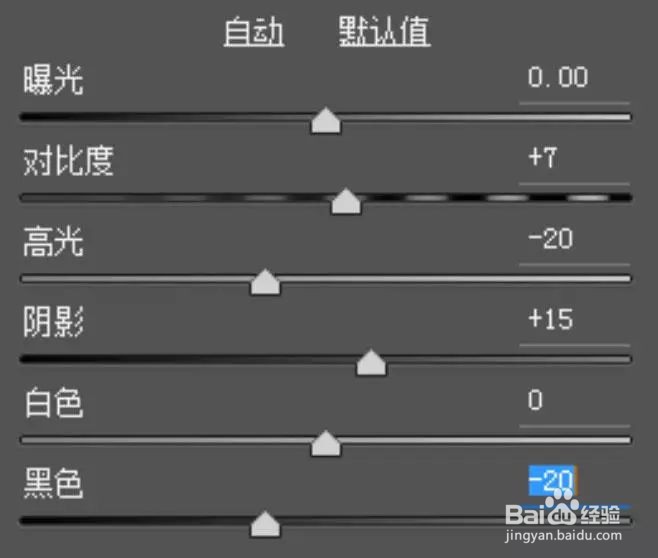
3、由于照片背景是有颜色的,所以不适合低饱和度的效果。而且“鲜艳、明亮”这两个词通常同时出现,所以我们在调亮照片的同时,可以让色彩饱和度更高,让照片鲜艳起来。
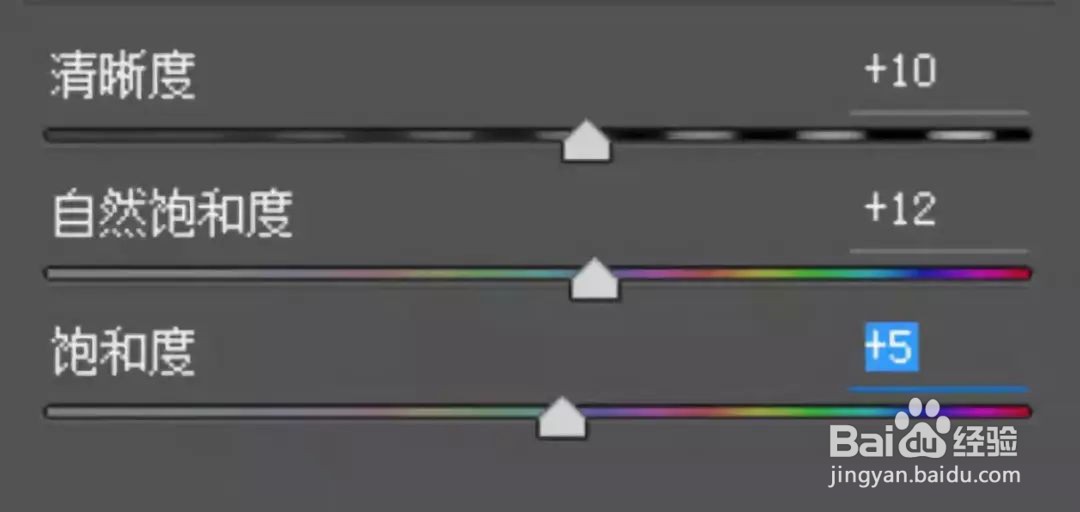
4、回头调整一下整体色彩,照片中白色的元素比较多,所以把“色温”数值调低一些,让照片偏冷一点。冷色容易给人以干净的感受。
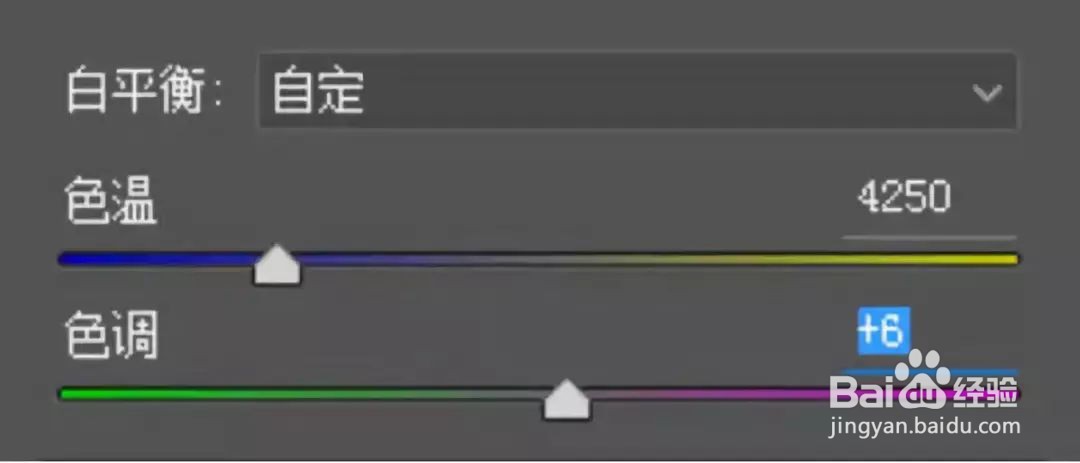
5、整体调整结束,再微调一下局部,使用“径向滤镜”提亮人 物区域,同时稍微加一点暖色,让人物肤色更红润。
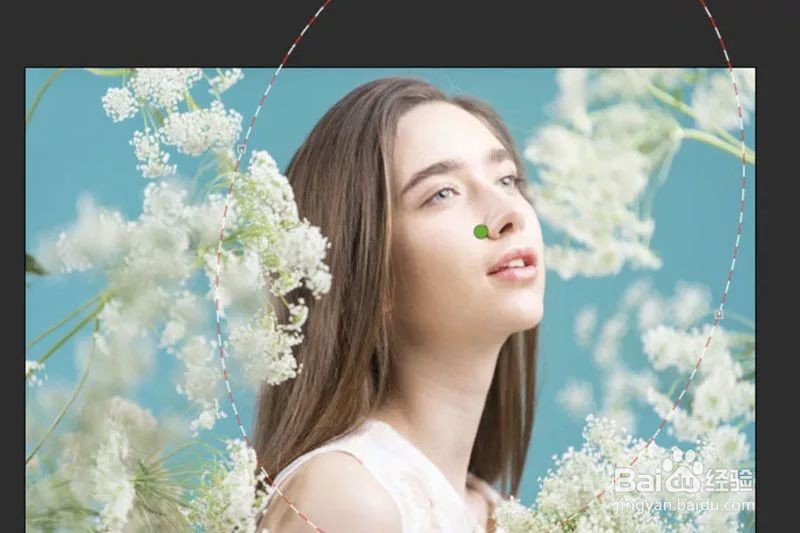
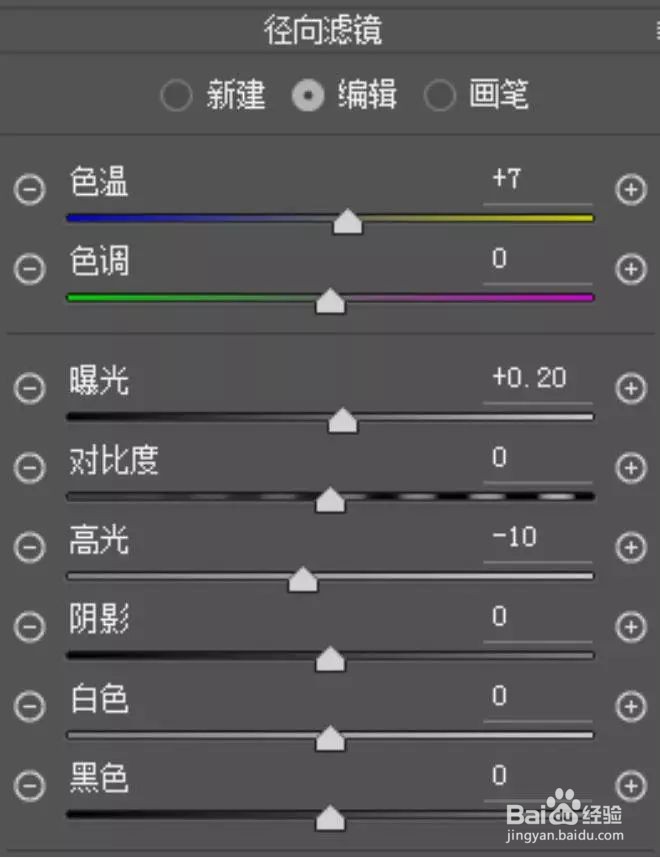
6、再用同样的方法,适当的调暗环境,添加冷色。我在调整主次关系的时候习惯,会调整两次,主体和环境都分别调整一下, 这样控制明暗和色彩对比时会更加方便。
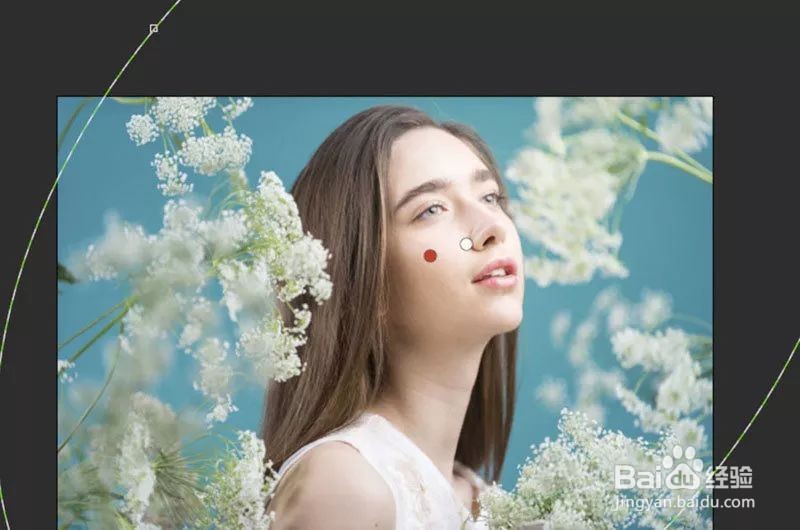
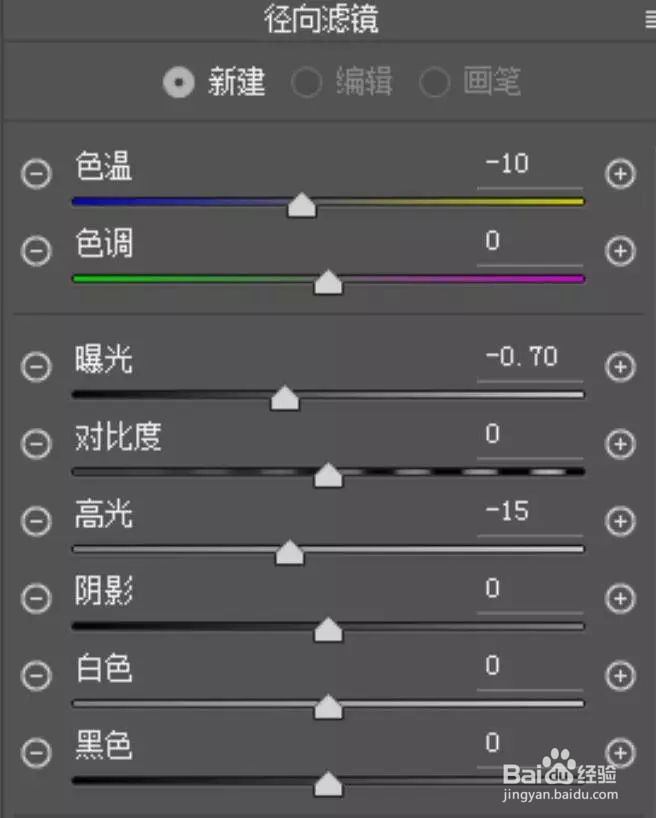
7、使用污点修复画笔和图章等工具修除掉明显的脏点和杂乱的头发。


8、使用中性灰等修皮肤的方法,让模特面部、五官更加立体,同时让皮肤更加细腻。


9、修饰皮肤的同时,一定要同步的刻额鹿赤柝画模特五官,特别是眉毛和眼睛周围,这是一个人显得精致的很重要步骤。不过因为这个照片模特的妆同柙丕牌容是裸妆的状态,需要比较自然的状态,所以 也不能把五官处理的过于细致、棱角分明。不然会显的不自然,修饰的时候要注意程度


10、修饰完人物,开始进行调色的。先对画面中各个元素进行色彩调整。使用“色彩范围”制作花的选区,然后使用曲线调亮。这步操作是为了让花更白,用来衬托 照片整体的干净透亮氛围。

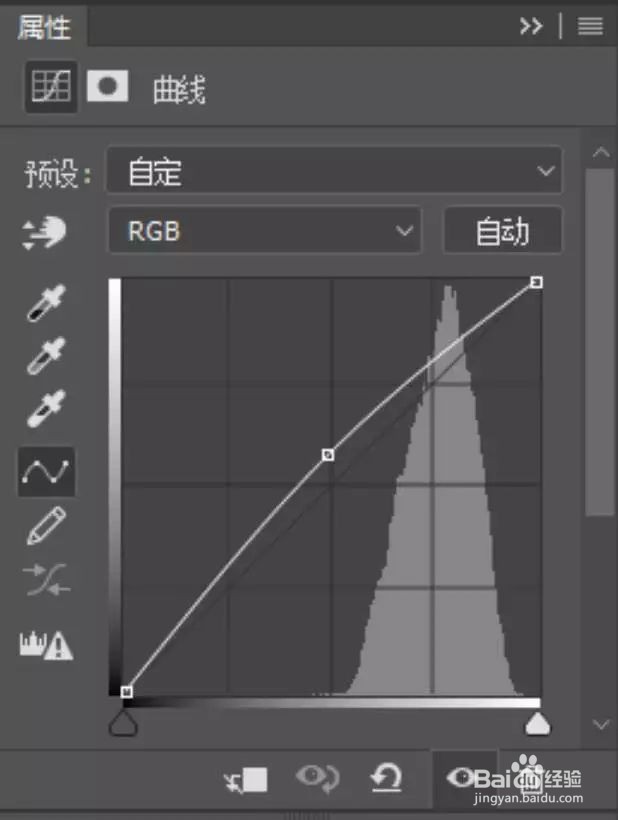
11、觉得人物面部,受光区域,有点过亮,使用曲线稍微压暗一点。


12、如果你喜欢,女生皮肤颜色特别透亮红润的效果,可以使用“可选颜色”如上图调整。

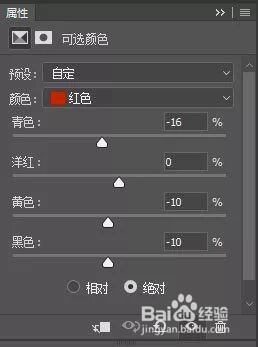
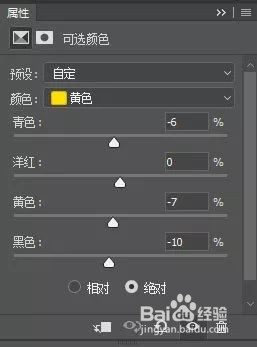
13、最后微调一下背景的颜色。因为只有背痔辏哔刂景是青色的,这样就省略了制作选区的麻烦。把背景调的偏绿一些,目的是为了减弱背景颜色的纯度。弱化态蹁绾拈背景,让前面的人物和花更抢眼。背景太明亮,会破坏远近空间感。而且,这张照片主要体现的是柔美的效果,太强烈的色相反差会破坏意境,所以把偏冷的背景往暖色系调整一下,照片的视觉效果会更柔和。
